שְׁאֵלָה
בעיה: [תיקון] מסך כחול של BitLocker לאחר התקנת KB5016629 ב-Windows 11
שלום, מעולם לא השתמשתי ב-BitLocker בעבר, וגם לא התקנתי אותו בעצמי. בכל מקרה, לאחר התקנת העדכון האחרון KB5016629 ב-Windows 11, אני לא יכול להשתמש בו יותר, מכיוון שכל מה שאני רואה זה מסך כחול של BitLocker שמבקש ממני להזין את המפתח. איך אני יכול לעקוף את הנושא הזה, בבקשה עזרו!
תשובה פתורה
Windows הוציאה את BitLocker יחד עם Windows Vista עוד בשנת 2007,[1] ומאז הפך לאחד מהתכונות המובנות החשובות במערכת ההפעלה. המשמעות היא שכל מי שמשתמש ב-Windows Vista/7/8/10/11 או ב-Windows Server יכול להעסיק אותו כדי לאבטח את הנתונים.
BitLocker היא מערכת הצפנה שנועדה להגן על קבצי משתמשים ונתונים אחרים בתוך הכרכים. הוא משתמש באלגוריתם הצפנה AES
[2] עם מפתח של 128 סיביות או 256 סיביות כדי לעשות זאת, מה שנחשב לאבטח יחסית. זה מבטיח שמשתמשים יכולים להגן על המידע האישי שלהם במקרה של גניבת חומרה או אם המכשירים שלהם נפרצו על ידי תוכנה זדונית.[3]זו הסיבה ש-BitLocker הוא כלי נהדר עבור רבים, למרות שזה לא אומר שכולם צריכים או רוצים להשתמש בו. למרבה הצער, עם שחרורו של העדכון האחרון, KB5016629, משתמשים מצאו את עצמם במצב מוזר למדי - הם לא היו מסוגלים עוד לאתחל לתוך Windows, מכיוון שהמחשב היה נעול מאחורי המסך הכחול של ה-BitLocker.
מכיוון שהבעיה התחילה מיד לאחר שהמשתמשים התקינו את עדכון KB5016629 במחשבי Windows 11 שלהם, ניתן להניח שזה בדיוק מה שגרם לבעיה. עם זאת, מכיוון שמשתמשים אינם נעולים למעשה מהמחשבים שלהם, הם לא יכולים להסיר את ההתקנה או לפתור את הבעיה בדרכים אחרות.
![[תיקון] מסך כחול של BitLocker לאחר התקנת KB5016629 ב-Windows 11 [תיקון] מסך כחול של BitLocker לאחר התקנת KB5016629 ב-Windows 11](/f/4fd8655bc42683cd98830359d62efdc0.jpg)
למרבה המזל, ישנם מספר דרכים לעקיפת הבעיה שיכולות לעזור לך להתמודד עם המצב. המטרה העיקרית תהיה הסרת ההתקנה של העדכון הפגום, אם כי זה לא תמיד אפשרי. אם תצליחו למצוא את מפתח הפענוח, הוא יכול גם לפתוח עבורכם את נעילת המחשב. נסה כמה אפשרויות למטה כדי לתקן את BitLocker Blue Screen לאחר התקנת KB5016629 ב-Windows 11.
תיקון 1. נסה לשחזר את המפתח
כדי לתקן מערכת פגומה, עליך לרכוש את הגרסה המורשית של תמונה מחדש תמונה מחדש.
קודם כל, אם אתה משתמש במחשב עבודה השייך לחברה, סביר להניח שאין לך הרשאות ניהול. לכן, אם זה המקרה, אנו ממליצים לפנות למנהל המערכת שלך, והוא עשוי לספק לך מפתח שחזור של BitLocker.
אם מחשב Windows שלך הוא אישי, יש דרכים חלופיות לאחזר את המפתח, הכוללות:
- השתמש במחשב אחר כדי להיכנס לחשבון Microsoft שלך - עבור אל https://account.microsoft.com/devices/recoverykey כתובת אינטרנט, ותמצא אותה. ודא שאתה זוכר את פרטי החשבון שלך. אם לא, תוכל לשחזר את חשבונך בקלות, כל עוד יש לך גישה לדוא"ל שלך.
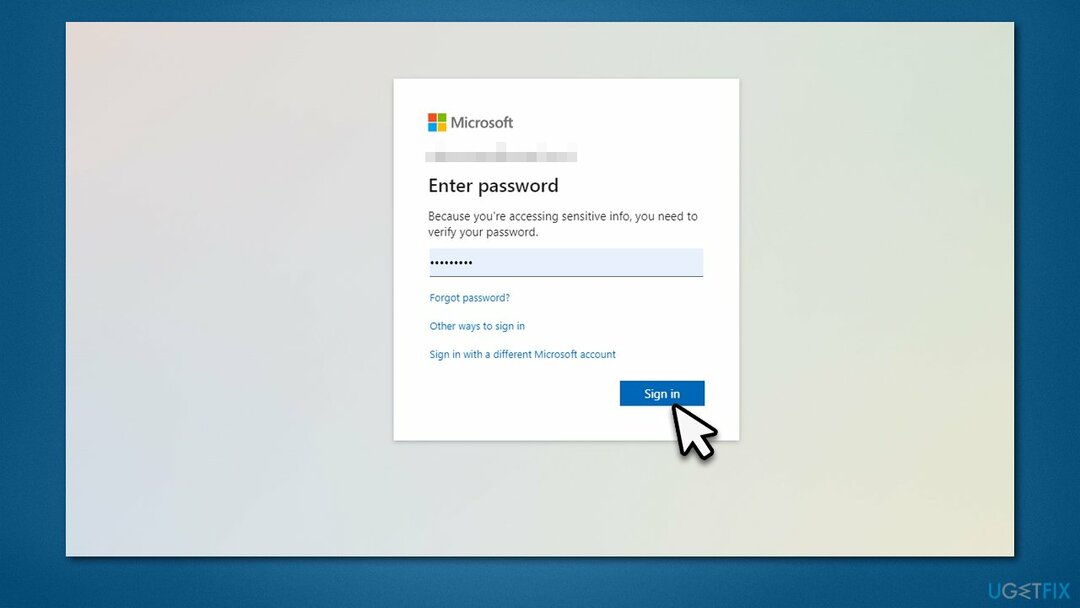
- חשבון Azure AD יכול לאחסן את מפתח BitLocker אם התחברת בעבר עם דוא"ל של בית ספר או עבודה.
- בכל מקום שבו יכולת לשמור את קובץ הטקסט עם הסיסמה בעת הגדרת ה-BitLocker, למשל, ייתכן ששמרת אותו ב-USB או בהתקן אחסון דומה.
אם אף אחד מהפתרונות האלה לא מתאים לך, המשך עם הפתרונות הבאים.
תיקון 2. נסה לגשת למצב בטוח
כדי לתקן מערכת פגומה, עליך לרכוש את הגרסה המורשית של תמונה מחדש תמונה מחדש.
עליך לבדוק אם אתה יכול לגשת למצב בטוח באופן קבוע. המשך עם הדברים הבאים:
- אתחול חלונות
- לאחר שהמערכת מתחילה לאתחל, קטע את תהליך הטעינה על ידי לחיצה ממושכת על כּוֹחַ כפתור - עשה זאת עוד פעמיים
- Windows ייכנס אוטומטית התחלה מתקדמת מצב
- בחר פתרון בעיות > אפשרויות מתקדמות > הגדרות אתחול ו אתחול
- לאחר אתחול המערכת, בחר 4/F4 או 5/F5 לגשת מצב בטוח.
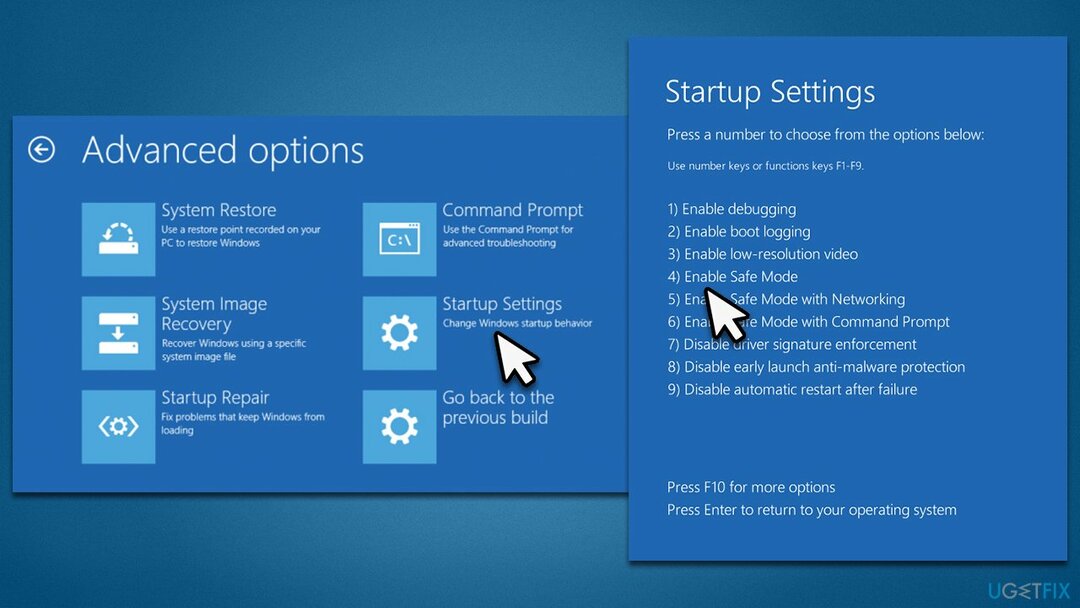
אם אתה מצליח לגשת למצב בטוח, אתה אמור להיות מסוגל להסיר את העדכון הפגום דרך לוח הבקרה:
- סוּג לוח בקרה בחיפוש Windows ולחץ על להיכנס
- לך ל תוכניות > הסר התקנה של תוכנית
- נְקִישָׁה צפה בעדכונים שהותקנו
- מיין את העדכונים לפי תאריך, מצא KB5016629, ולהסיר אותו
- לְאַתחֵל המערכת שלך.
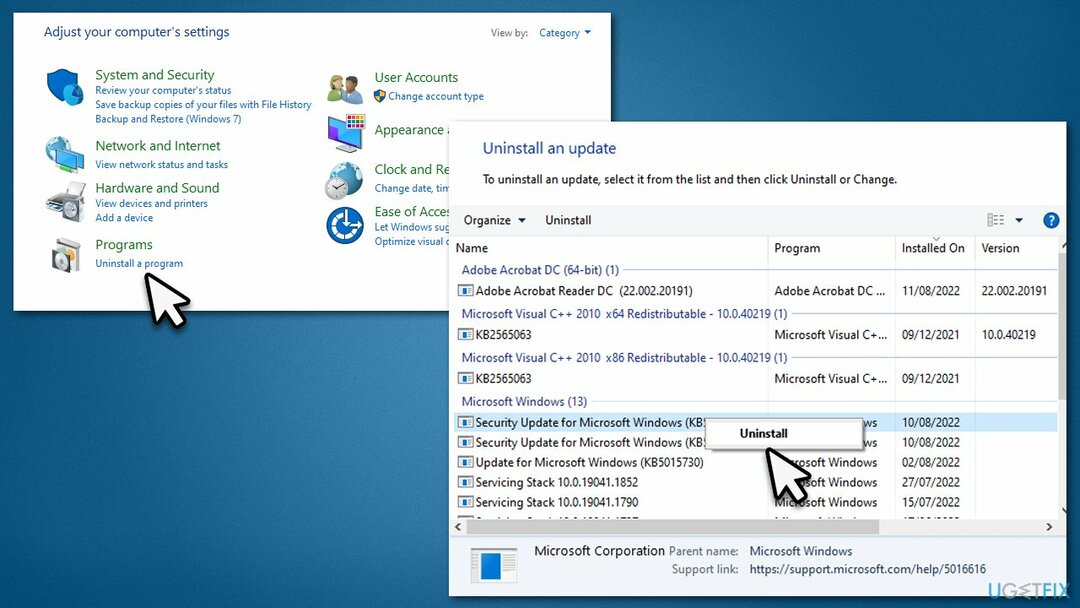
תיקון 3. השתמש בכלי ליצירת מדיה
כדי לתקן מערכת פגומה, עליך לרכוש את הגרסה המורשית של תמונה מחדש תמונה מחדש.
ייתכן שתוכל לתקן את המחשב שלך באמצעות כלי יצירת המדיה, אם כי אתה צריך מחשב אחר בשביל זה. אתה צריך להשיג כונן USB מרווח יחסית - לפחות 8GB גדול.
- בקר ב האתר הרשמי של מיקרוסופט והורד את מדיית ההתקנה של Windows 11
- לחץ פעמיים על המתקין ובחר כן מתי UAC מופיע
- מסכים לתנאים
- לִבחוֹר צור מדיית התקנה (כונן הבזק מסוג USB, קובץ DVD או ISO) עבור אפשרות אחרת למחשב ולחץ הַבָּא
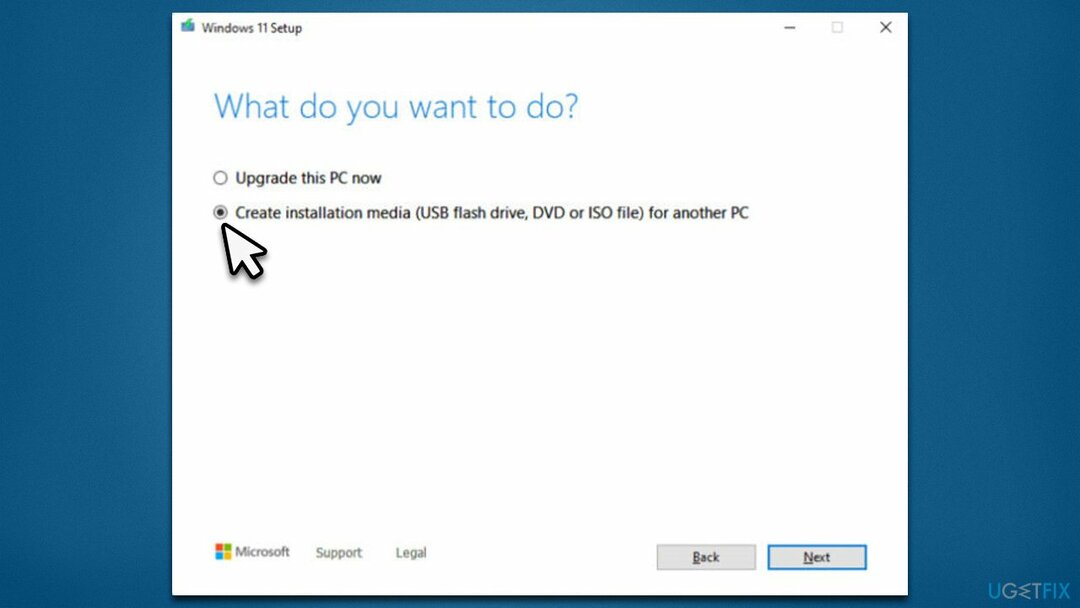
- בחר את השתמש באפשרויות המומלצות עבור מחשב זה תיבת סימון ולחץ הַבָּא
- בחר את קובץ ISO ולחץ הַבָּא
- לאחר שהכנת את ה-ISO, הכנס אותו למחשב התקול
- הפעל מחדש את המחשב ולחץ במהירות F8, F10, F12, Del, או כפתור אחר שיאפשר לך לטעון לתוך BIOS
- הנה, עבור אל מַגָף סעיף וקבע את עדיפות האתחול ל כונן הבזק
- אתחול המערכת שלך.
מכאן, יש לך כמה אפשרויות שכדאי לך לנסות. אנו ממליצים להתחיל עם תיקון אתחול אפשרות, שאולי תוכל לתקן את הבעיה עבורך באופן אוטומטי.
- לאחר הפעלה מחדש של המערכת ו בחר אפשרות מסך מופיע, בחר את פתרון בעיות אוֹפְּצִיָה
- לִבחוֹר אפשרויות מתקדמות ולאחר מכן בחר תיקון אתחול
- המערכת שלך תנסה לתקן בעיות אתחול ותפעיל מחדש מספר פעמים.
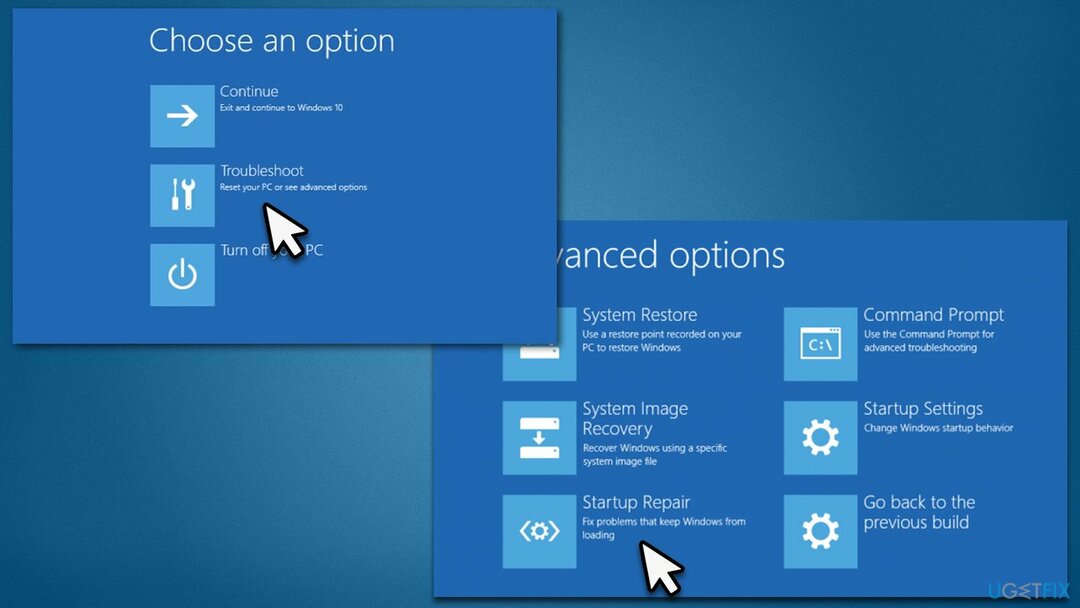
הדבר הבא שתוכל לעשות הוא לנסות להסיר עדכונים באופן הבא:
- עבור אל בחר אפשרות, בחר פתרון בעיות
- לִבחוֹר אפשרויות מתקדמות ואז לבחור הסר את התקנת עדכונים
- בחר את KB5016629 לעדכן ולהסיר אותו.
לבסוף, אם אף אחד מהפתרונות לא עבד, אתה יכול אפס את המחשב האישי שלך (מה שיאפשר לך לשמור את כל הקבצים שלך) דרך ה פתרון בעיות > אפס מחשב זה אוֹפְּצִיָה.
לאחר שתצליח לאתחל ל-Windows, אנו ממליצים לבדוק את המערכת באמצעות ה- תמונה מחדשמכונת כביסה מאק X9 כלי תיקון ותחזוקה למחשב כדי להבטיח שקובצי המערכת אינם פגומים ופועלים בצורה הטובה ביותר.
תקן את השגיאות שלך באופן אוטומטי
צוות ugetfix.com מנסה לעשות כמיטב יכולתו כדי לעזור למשתמשים למצוא את הפתרונות הטובים ביותר לביטול השגיאות שלהם. אם אינך רוצה להיאבק בטכניקות תיקון ידניות, אנא השתמש בתוכנה האוטומטית. כל המוצרים המומלצים נבדקו ואושרו על ידי אנשי המקצוע שלנו. הכלים שבהם אתה יכול להשתמש כדי לתקן את השגיאה שלך מפורטים להלן:
הַצָעָה
לעשות את זה עכשיו!
הורד תיקוןאושר
להבטיח
לעשות את זה עכשיו!
הורד תיקוןאושר
להבטיח
אם לא הצלחת לתקן את השגיאה שלך באמצעות Reimage, פנה לצוות התמיכה שלנו לקבלת עזרה. אנא, הודע לנו את כל הפרטים שאתה חושב שאנחנו צריכים לדעת על הבעיה שלך.
תהליך תיקון פטנט זה משתמש במסד נתונים של 25 מיליון רכיבים שיכולים להחליף כל קובץ פגום או חסר במחשב של המשתמש.
כדי לתקן מערכת פגומה, עליך לרכוש את הגרסה המורשית של תמונה מחדש כלי להסרת תוכנות זדוניות.

גישה פרטית לאינטרנט הוא VPN שיכול למנוע את ספק שירותי האינטרנט שלך, את מֶמְשָׁלָה, וצדדים שלישיים לעקוב אחר המקוון שלך ולאפשר לך להישאר אנונימי לחלוטין. התוכנה מספקת שרתים ייעודיים לטורנטים ולסטרימינג, המבטיחים ביצועים אופטימליים ולא מאטים אותך. אתה יכול גם לעקוף מגבלות גיאוגרפיות ולצפות בשירותים כמו Netflix, BBC, Disney+ ושירותי סטרימינג פופולריים אחרים ללא הגבלה, ללא קשר למקום שבו אתה נמצא.
התקפות תוכנות זדוניות, במיוחד תוכנות כופר, הן ללא ספק הסכנה הגדולה ביותר לתמונות, לסרטונים, לעבודה או לקבצי בית הספר שלך. מכיוון שפושעי סייבר משתמשים באלגוריתם הצפנה חזק כדי לנעול נתונים, לא ניתן עוד להשתמש בו עד שישולם כופר בביטקוין. במקום לשלם להאקרים, תחילה עליך לנסות להשתמש באלטרנטיבה התאוששות שיטות שיכולות לעזור לך לאחזר לפחות חלק מהנתונים האבודים. אחרת, אתה עלול גם לאבד את כספך, יחד עם הקבצים. אחד הכלים הטובים ביותר שיכולים לשחזר לפחות חלק מהקבצים המוצפנים - Data Recovery Pro.